Kabel zum Anschließen Ihres Computers an Ihren Fernseher. So schließen Sie einen Computer an einen Fernseher an. Auswahl des richtigen Kabels
Teile. In diesem Teil verbinden wir die Kabel aller Komponenten mit dem Motherboard. Zuerst verbinden wir die Kabel, die vom Netzschalter, dem Neustartknopf und der Stromversorgung kommen, mit den LEDs, Anzeigen für den Computerbetrieb und den Festplattenbetrieb.
Die Gehäusedrähte wurden im Artikel „“ ausführlich beschrieben. Jedes Motherboard verfügt über eine völlig individuelle Verbindung zu den Gehäusekabeln. Öffnen Sie daher das Handbuch Ihres Motherboards und finden Sie dort den Anschlussplan. Schließen Sie anschließend gemäß dem Diagramm die Gehäusekabel an.
Wenn keine Anleitung vorhanden ist, können Sie diese jederzeit im Internet auf der Website des Motherboard-Herstellers finden.
Unten sehen Sie ein Foto der angeschlossenen Gehäusekabel.

Jetzt schließen wir den zusätzlichen Prozessorstromanschluss an. Es gibt einen speziellen Ausgang mit 4 Drähten, den wir an die zusätzliche Prozessorsteckdose anschließen.

Die Abbildung zeigt einen weißen vierpoligen Stecker. Darauf befindet sich ein spezieller Schlüssel, der einen falschen Anschluss verhindert.

Als nächstes schließen Sie das Hauptstromkabel an das Motherboard an. Bei modernen Mainboards ist der Anschluss eines zusätzlichen vierpoligen Anschlusses erforderlich, der meist vom Hauptanschluss getrennt ist. Um den Anschluss zu erleichtern, nehmen Sie den Hauptstecker, kombinieren Sie ihn mit dem Zusatzstecker und verbinden Sie erst dann die gesamte Struktur mit dem Motherboard.

Wenn wir das Ganze anschließen, sollte es herauskommen, sodass der spezielle Riegel in den Vorsprung am Motherboard-Anschluss einrastet.

Jetzt stecken wir die Stange in den speziellen Schlitz Arbeitsspeicher, achten Sie auf den Schlüssel, den Ausschnitt an der Leiste.

Drücken Sie vorsichtig von oben auf die Leiste, bis die Klemmen einrasten. Achten Sie darauf, nicht zu fest zu drücken, da sich das Motherboard sonst verbiegt.


Anschließen des Kabels an das Motherboard.
![]()
Schließen Sie nun die Stromversorgung an die Festplatte an.

und Leistung des optischen Laufwerks

Es bleibt nur noch die Grafikkarte in den Anschluss einzustecken (siehe Abbildung unten).

Schrauben Sie es an die Karosserie.

Schließen Sie bei Bedarf zusätzliche Stromversorgung an die Grafikkarte an (abhängig vom Grafikkartenmodell).

Jetzt haben wir alles zusammengebaut, befestigen noch einmal alle hängenden Drähte, überprüfen die Zuverlässigkeit der Verbindung und können sicher schließen Seitenabdeckung und verbinden Sie den Computer mit Monitor, Tastatur und Maus. Wir schließen das Netzkabel an die Steckdose an und drücken die Starttaste des Computers. Wenn auf Ihrer Festplatte kein Betriebssystem vorhanden ist, besteht der Computer den POST-Test und gibt Ihnen die Information, dass er kein Startgerät finden kann.
Hier beende ich den Artikel über den Zusammenbau eines Computers selbst. Sie können mit der Arbeit unter Windows beginnen.
Warum könnte das überhaupt nötig sein? Viele Möglichkeiten! Sie möchten beispielsweise Gästen zeigen Familienfotos oder ein Video von Ihrem letzten Urlaub auf der großen Leinwand, während Sie auf der Couch im Wohnzimmer sitzen, anstatt sich an einen Schreibtisch mit Monitor zu drängen. Haben Sie einen Fernseher in Ihrer Datscha, aber um keine unnötigen Lasten zu schleppen, haben Sie nur ein Netbook mit kleinem Bildschirm mitgenommen? Schließen Sie ihn an den Fernseher an und schon ist ein vollwertiger PC betriebsbereit! Stimmt etwas mit dem Bild auf dem Monitor nicht und Sie wissen nicht, ob das Problem oder die Grafikkarte selbst liegt? Schließen Sie Ihren Computer an Ihren Fernseher an und alles wird sofort klar! Wie kann man diese beiden Geräte kombinieren, die heutzutage in jedem Haushalt unverzichtbar sind?
Methode 1. HDMI: Sicher verbinden und trennen
Die beliebteste hochauflösende Bildübertragungsschnittstelle, die eine ideale Bildqualität bietet. In jedem Modell moderner Fernseher, den meisten Laptops und vielen PCs vorhanden, die mit mehr oder weniger „neuen“ Grafikkarten ausgestattet sind. HDMI hat keine Probleme mit den Einstellungen: Einfach das Kabel in die entsprechenden Anschlüsse stecken – fertig! Es gibt jedoch ein paar Regeln, die beachtet werden müssen.
Verbindungsregeln
- Das Kabel muss sorgfältig angeschlossen werden: Sowohl das Fernsehgerät als auch der Computer müssen zum Zeitpunkt der Verbindung ausgeschaltet sein (sowie zum Trennen der Verbindung nach dem Ende der „Kommunikationssitzung“). Ziehen Sie nicht das HDMI-Kabel heraus, während Sie einen Film oder ein anderes Video ansehen – dies kann die Grafikkarte Ihres Computers beschädigen!
- Wenn Sie die Wunder des räumlichen Denkens nicht zeigen möchten, wenn Sie darüber nachdenken, wie Sie Ihren Computer näher am Fernseher platzieren, müssen Sie ein langes HDMI-Kabel ab 5 Metern kaufen. Das heißt, es muss gerastert (das dickere!) und von hoher Qualität sein, sonst kann es zu Verzögerungen und anderen Fehlern bei der Bildübertragung kommen. Diese Kabel sind teurer, aber sie sind es wert!
![]()
Kleinere Versionen
Neben dem Standard gibt es zwei weitere Arten von HDMI-Anschlüssen: Mini-HDMI(kompatibel, aber kleiner) und Micro-HDMI (das kleinste in der Familie). Es gibt keinen grundsätzlichen Unterschied zwischen ihnen; Mini- und Micro-Versionen wurden entwickelt, um Platz auf den dünnen Gehäusen moderner Geräte – Laptops, Tablets, Smartphones – zu sparen. Bei Desktop-Computern und Fernsehern findet man am häufigsten „normales“ HDMI. Bevor Sie in den Laden gehen, überprüfen Sie die Anschlüsse Ihrer Geräte, um ein Kabel mit der richtigen Steckerkombination zu kaufen.
Methode 2. Was ist, wenn ich kein HDMI habe?
Wenn dein persönlicher Computer seit vielen Jahren, dann hat es höchstwahrscheinlich kein HDMI. Und Hersteller moderner Laptops und Ultrabooks entfernen manchmal einen dringend benötigten Anschluss aus dem Paket. Machen Sie sich keine Sorgen – es stehen Ihnen noch weitere Anschlussmöglichkeiten zur Verfügung. Je nachdem, über welchen Anschluss Ihr PC verfügt, müssen Sie möglicherweise das entsprechende Kabel oder den entsprechenden Adapter erwerben.


VGA: der Standard für Business-Laptops
Der gleiche Stecker von blauer Farbe, mit dem einst alle Monitore an Computer angeschlossen wurden. VGA wird immer noch in konservativen Business-Class-Laptops verwendet und ist sicherlich auch in einem alten PC vorhanden, der aufs Land geschickt wurde. Aber auch in modernen Fernsehern ist dieser Anschluss, wenn auch nicht immer, zu finden. In diesem Fall benötigen Sie lediglich ein VGA-Kabel, das so lang ist, dass Sie nicht mit der Nase am Bildschirm sitzen müssen. Wenn Sie Fotos oder Videos in normaler Qualität über VGA übertragen, werden Sie bei einem HDMI-Anschluss keinen großen Unterschied bemerken. HD-Inhalte sehen jedoch nicht so gut aus und es kann zu Störungen kommen.

Digitale Dreifaltigkeit: DisplayPort, Mini-DP, Thunderbolt
Diese drei – ein direkter Konkurrent von HDMI, seiner kleineren Version bzw. Apples Lieblingsanschluss – bieten das Gleiche gute QualitätÜbertragungen, kommen aber nicht so häufig vor. Für alle drei Möglichkeiten können Sie entweder einen Adapter für die HDMI-Schnittstelle oder ein spezielles Kabel kaufen. Die zweite Option ist vorzuziehen, wenn auch etwas teurer.
Methode 3: Drahtlose Verbindung
Dies ist natürlich die fortschrittlichste Art, alles mit allem zu verbinden. Aber was die Interaktion zwischen Computer und Fernseher angeht, ist es noch recht unterentwickelt. Darüber hinaus kann es zu Verzögerungen bei der Signalübermittlung kommen. Für Filme und Fotos ansehen kabellose Verbindung reicht aus, aber wenn Sie arbeiten oder insbesondere spielen möchten, ist es besser, einen Draht zu verwenden.
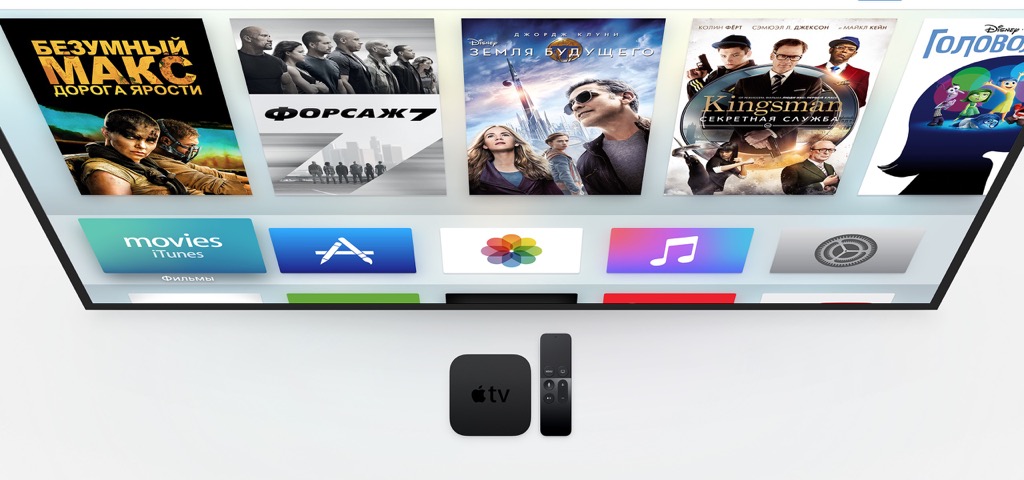

AirPlay: Apples proprietäre Technologie
Ermöglicht den Anschluss eines laufenden MacBook Betriebssystem OS Sowohl die Set-Top-Box als auch der Laptop müssen mit demselben WLAN-Netzwerk verbunden sein, daher benötigen Sie auch einen Router.
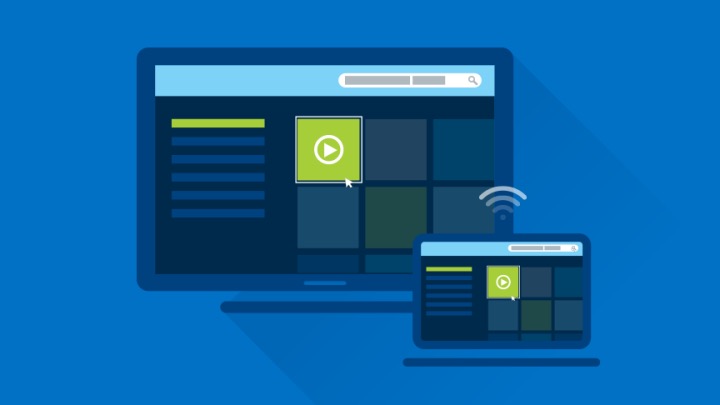
WiDi: Lösung von Intel
Ermöglicht die Übertragung aller Arten von Inhalten auf dem Fernseher, sogar 4K-Videos! Dazu benötigen Sie einen modernen Laptop mit Intel-Prozessor und ein WiDi-zertifizierter Fernseher. Dieser Fernseher kann ein eigenes Wi-Fi-Netzwerk erstellen, mit dem sich der Laptop verbindet. Allerdings unterstützen derzeit nur einige LG- und Toshiba-Modelle die Intel-Technologie unter den Fernsehern. Doch dieses Problem lässt sich lösen: Es gibt spezielle WiDi-Adapter, die sich per USB an jeden Fernseher anschließen lassen.
Wjatscheslaw Wjatkin
Sicherlich haben viele schon einmal darüber nachgedacht, wie toll es wäre, ihre Lieblingsfilme direkt auf dem Fernsehbildschirm anzusehen. Aber nicht jeder riskiert, eine solche Verbindung herzustellen: Jemand weiß nicht, wie das geht, und jemand möchte einfach nicht nach den notwendigen Kabeln suchen.
In diesem Artikel werde ich versuchen, es Ihnen zu sagen wie man einen Computer an einen Fernseher anschließt, Und Welches Kabel soll ich dafür verwenden? . Viele werden fragen: „Warum sie miteinander verbinden?“ „Schließlich ist alles wunderbar. Schauen Sie sich jedoch den Monitor und den Fernseher an. Die Diagonale eines Fernsehers, insbesondere eines Plasmafernsehers (Auswahl eines Fernsehers: Plasma, LCD oder LED), ist viel größer als die Diagonale des Monitors, und in der Regel befindet sich der Fernseher gegenüber Ihr Lieblingssofa, auf dem Sie bequem Filme oder Fotos schauen können Familienkreis oder mit Freunden – „Ist das nicht toll?“ Ein an einen Computer angeschlossener Fernseher erfüllt die gleichen Funktionen wie ein Monitor: Sie können Filme ansehen, Ihre Lieblingsspiele spielen, Fotos ansehen und im Internet surfen, ohne die Couch zu verlassen. Wenn ich Sie überzeugt habe und Sie immer noch an dieser Idee interessiert sind, dann Kommen wir zur Auswahl des richtigen Kabels .
Wir wählen das Kabel basierend auf den verfügbaren Anschlüssen auf der Grafikkarte und am Fernseher aus.
Werfen wir einen genaueren Blick auf die Anschlüsse, die auf Grafikkarten verwendet werden.
- Über diesen Anschluss wird ein normaler Monitor angeschlossen; fast alle Videoadapter verfügen über diesen Anschluss, mit Ausnahme der neuesten Modelle, die nur mit modernen Anschlüssen ausgestattet sind. D-Sub, auch „VGA-Schnittstelle“ genannt, über diese Schnittstelle wird ein analoges Signal übertragen.
DVI-I - die modernste Schnittstelle, die zum Anschluss sowohl analoger als auch digitaler Monitore dient. In den meisten Fällen wird DVI-I bei älteren Grafikkarten neben der VGA-Schnittstelle platziert. Hersteller platzieren häufig zwei DVI-I-Ausgänge auf einer Grafikkarte und liefern einen Adapter mit DVI-I zu D-Sub.
- ist auch ein ziemlich häufiger Ausgang auf Grafikkarten; diese Schnittstelle wird sehr häufig bei Haushaltsvideogeräten verwendet und kann ein ziemlich hochwertiges Signal übertragen.
HDMI-Schnittstelle erschien erst vor relativ kurzer Zeit, erfreut sich jedoch im Bereich der hochauflösenden Videoübertragung großer Beliebtheit. Über diese Schnittstelle wird nicht nur ein Videosignal übertragen, sondern auch Audio auf 8 Kanälen. Anschließen eines Fernsehers über HDMI Kabel , ermöglicht Ihnen die Anzeige von hochauflösenden Videos auf Ihrem Fernsehbildschirm.
Arten von Kabeln zum Anschließen eines Fernsehers an einen Computer.
1) D-SUB (VGA)-zu-RCA-zu-S-Video-Kabel Der Composite-RCA-Anschluss ist eine veraltete Schnittstelle, erfreut sich jedoch großer Beliebtheit. Um den Fernseher über Cinch anzuschließen, benötigen Sie ein Kabel von S-Video oder D-Sub (VGA) zu RCA. Die Schnittstelle verfügt über drei Anschlüsse: Video und zwei Audiokanäle, links und rechts.
2) - Wenn dieser Anschluss vorhanden ist, müssen keine speziellen Adapter verwendet werden. Alternativ können Sie einen Adapter verwenden D-Sub (VGA) S-Video.
3) SCART, Es handelt sich außerdem um eine gemeinsame Schnittstelle, die gleichzeitig Audio und Video übertragen kann. Diese Schnittstelle wird häufig zum Anschluss eines Videoplayers verwendet, Sie können aber auch einen Computer anschließen. Wenn Sie sich für die Verwendung dieser Schnittstelle entscheiden, schauen Sie sich Kabel wie z. B. genauer an VGA-SCART oder S-Video-SCART .
4) HDMI - Schnittstelle, deren Verwendung empfohlen wird, wenn dieser Ausgang auf der Grafikkarte verfügbar ist. Wenn Ihr Fernseher und Ihre Grafikkarte ausgestattet sind HDMI-Anschlüsse Dann schließen Sie ohne zu zögern den Fernseher über diese Schnittstelle an den Computer an. Wenn der Videoadapter keinen HDMI-Anschluss unterstützt, dies aber der Fall ist DVI , verzweifeln Sie nicht, Sie können einen Adapter kaufen von DVI auf HDMI , allerdings müssen Sie zusätzlich ein separates Kabel für den Audioanschluss kaufen.
Tipp #1: Prüfen Sie bei der Wahl des richtigen Kabels sorgfältig, welche Eingänge an Ihrem Fernseher vorhanden sind. Fernseher verfügen häufig über einen D-Sub-Anschluss (VGA) und eine DVI-I-Schnittstelle, was den Anschluss an einen Computer erheblich erleichtert, da Sie nicht nach Adaptern suchen müssen.
Tipp #2: Versuchen Sie beim Kauf von Kabeln nicht zu sparen, da billige Kabel eine geringe Störfestigkeit aufweisen, was in der Regel zu einer schlechten Signalqualität und damit zu Störungen auf dem Fernsehbildschirm führt.
Lass es uns jetzt herausfinden Welches Kabel soll ich verwenden, um den Ton mit dem Fernseher zu verbinden? (Es sei denn natürlich, Sie haben Ihren Computer über HDMI mit dem Fernseher verbundenzu hdmich). In den meisten Fällen wird ein 3,5-mm-TRS-Stecker (miniJack) an den Computer angeschlossen.
In den meisten Fällen verwendet der Fernseher MiniJack, TRS 1/4″ (Klinke) oder RCA-Audio („Tulpen“). Wie Sie sehen, kann es beim Anschließen des Audiosignals zu einem kleinen Problem kommen, das aber in der Regel gefunden werden kann gewünschten Typ Kabel für die Audioübertragung zu installieren ist nicht schwierig.
Beratung: Wenn Sie zum Anschluss eine SCART-Schnittstelle nutzen, dann verwenden Sie spezielle Adapter für Audio- und Videosignal auf SCART.
Es ist möglich, das Fernsehgerät über den S-Video-Anschluss mit einem Adapter an den SCART-Anschluss anzuschließen, und ein Kabel von miniJack wird mit demselben Adapter an die RCA-Anschlüsse angeschlossen.
Wichtig: Um Schäden zu vermeiden, stellen Sie alle Verbindungen bei ausgeschalteten Geräten her. Nachdem Sie die Verbindung hergestellt haben, können Sie den Fernseher und den Computer einschalten. Das ist alles für heute. Ich hoffe, Sie können entscheiden, welchen Kabeltyp Sie wählen möchtenSchließen Sie den Fernseher an den Computer an.
Moderne Monitore fangen zunehmend an, den Fernsehern gleichzuziehen. Waren Monitore mit einer Bildschirmdiagonale von 24 Zoll noch vor 10 Jahren der Traum eines jeden Nutzers, sind sie heute preiswerte und durchaus zugängliche Realität.
Doch das reicht den Nutzern noch nicht aus und sie möchten einen großen LCD-Fernseher an ihren Computer anschließen, um bequem Filme anzusehen und Spiele zu spielen. Darüber hinaus ist dies mit modernen Fernsehern problemlos möglich. Aber wenn die Aufgabe selbst ganz klar und verständlich ist, kann es bei der Umsetzung zu Problemen kommen.
Dann schlage ich vor, dass Sie genauer hinschauen – welches Kabel wird benötigt, um den Fernseher mit dem Computer zu verbinden?!
Zum Zeitpunkt des Verfassens dieses Artikels (und dies ist Ende 2016) gibt es mehrere Hauptverbindungstypen:
- DisplayPort (DP)
- LAN (Ethernet)
Das Interessanteste ist das moderne Fernseher so vielseitig, dass sie mindestens zwei oder sogar alle auf einmal haben. Hier ist ein klares Beispiel:

Dieses preisgünstige Samsung verfügt über gleich drei Anschlüsse, über die Sie einen Laptop oder PC daran anschließen können.
Gleichzeitig verfügt eine moderne Computer-Grafikkarte über zwei oder drei verschiedene Anschlüsse:
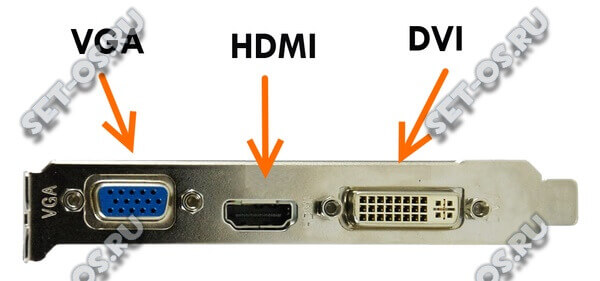
Auch Laptops, Netbooks und Ultrabooks liegen nicht weit dahinter:

Schauen wir uns die einzelnen Verbindungsoptionen genauer an.
Analoges VGA

Videografik-Array— VGA ist praktisch der älteste Standard, der vor 30 Jahren, also im Jahr 1987, von IBM entwickelt und zum Anschluss von Monitoren verwendet wurde. Es ist immer noch auf billigen Grafikkarten und preiswerten Laptops zu finden. Es überträgt nur Videos. Das Audiosignal wird nicht über den VGA übertragen.
Digitales DVI

Digital Visual Interface – DVI – ein neuerer Standard für die Übertragung von Videosignalen. Es erschien, sobald LCD-Monitore mit einer Diagonale von mehr als 19 Zoll auf den Markt kamen, da das alte analoge VGA keine hohe Auflösung bei hohen Auflösungen bieten konnte.
Leider ist der DVI-Anschluss bei LCD- und Plasma-Fernsehern nicht üblich, weshalb dieses Kabel am seltensten zum Anschluss eines Fernsehers an einen Computer verwendet wird.
Gemeinsames HDMI

Hochauflösende Multimedia-Schnittstelle- HDMI wird am häufigsten verwendet moderne Ausrüstung Hafen. Ursprünglich für den Anschluss von Videogeräten entwickelt, die mit HD-Video arbeiten. Es ist auf Grafikkarten, Mediaplayern, Fernsehern und Laptops verfügbar. Das Beste daran ist, dass es nicht nur Video, sondern auch Audio übertragen kann. Darüber hinaus müssen Sie zum Anschließen eines Fernsehgeräts über einen Computer in der Regel außer dem Videoadaptertreiber keine zusätzliche Software auf diesem installieren.
Zu beachten ist auch, dass es mittlerweile mehrere Sorten gibt HDMI-Anschluss— Neben dem üblichen Typ A erschienen auch Mini (Typ C) und Micro (Typ B).

Für den Anschluss verschiedener tragbarer Geräte an Fernseher – Tablets, Camcorder und Kameras – sind kleinere Anschlüsse aufgetaucht. Solche Anschlüsse sind bei PCs normalerweise nicht zu finden.
Moderner DisplayPort

Heute ist DP oder DisplayPort am weitesten verbreitet moderne Lösung zum Anschluss von Videogeräten. Dieses Kabel hat das größte Durchsatz- bis zu 10,8 GB/s). An vielen modernen Videoadaptern findet man einen DP-Anschluss und im Prinzip ist dies die erfolgreichste Möglichkeit, einen Fernseher an einen Computer oder Laptop anzuschließen.
Verbinden Sie den Fernseher über einen LAN-Anschluss (Ethernet) mit dem Computer
Das Vorhandensein eines LAN-Anschlusses am Fernseher ermöglicht Ihnen den Anschluss an Ihr Zuhause lokales Netzwerk(LAN). Dazu benötigen Sie dieses Cat 5e-Ethernet-Kabel.

Darüber hinaus können Sie Fernseher und Computer entweder direkt oder über einen Router verbinden. Das ist wahrscheinlich Die beste Option für SMART TV, da Sie damit sowohl auf einen PC als auch auf das Internet zugreifen können. Und wenn Sie über ein NAS-Netzwerkspeichergerät verfügen, haben Sie auch auf Ihrem Fernseher Zugriff auf Ihre Filme, Fotos und Musik.




